
ضبط جودة الصوت في Apple Music على Windows
باستخدام موازن الصوت في Apple Music، يمكنك ضبط ترددات معينة للطيف الصوتي بدقة. يمكنك تخصيص الصوت للأنواع المختلفة، الغرف في بيتك، أو سماعات محددة. يمكنك الاختيار من بين أكثر من 20 تعديلا مسبقا لإعدادات معدّل الصوت الأكثر استخداما، أو ضبط الإعدادات يدويا وحفظ إعداداتك المخصصة كضبط مسبق خاص بك لاستخدامه مجددا.
يمكنك أيضا إضافة العمق وإحياء جودة الموسيقى الخاصة بك عن طريق ضبط محسّن الصوت.
استخدام موازن الصوت في Apple Music
في تطبيق Apple Music
 على كمبيوتر Windows، حدد زر إجراءات الشريط الجانبي
على كمبيوتر Windows، حدد زر إجراءات الشريط الجانبي  في الجزء العلوي من الشريط الجانبي، ثم اختر موازن الصوت.
في الجزء العلوي من الشريط الجانبي، ثم اختر موازن الصوت.حدد تشغيل لتشغيل موازن الصوت.
قم بتنفيذ أحد الأمور التالية:
اختر إمكانية مضبوطة مسبقا من القائمة المنسدلة.
اسحب أشرطة تمرير التردد (تعرف كذلك باسم أشرطة التلاشي) إلى الأعلى أو الأسفل لرفع مستوى صوت تردد (بالديسيبل) أو خفضه.
تنطبق إعدادات موازن الصوت على جميع الأغاني إلى أن تقوم بتغيير الإعدادات، باستثناء تلك الأغاني التي تم تعيين إعدادات مسبقة لموازن الصوت بها.
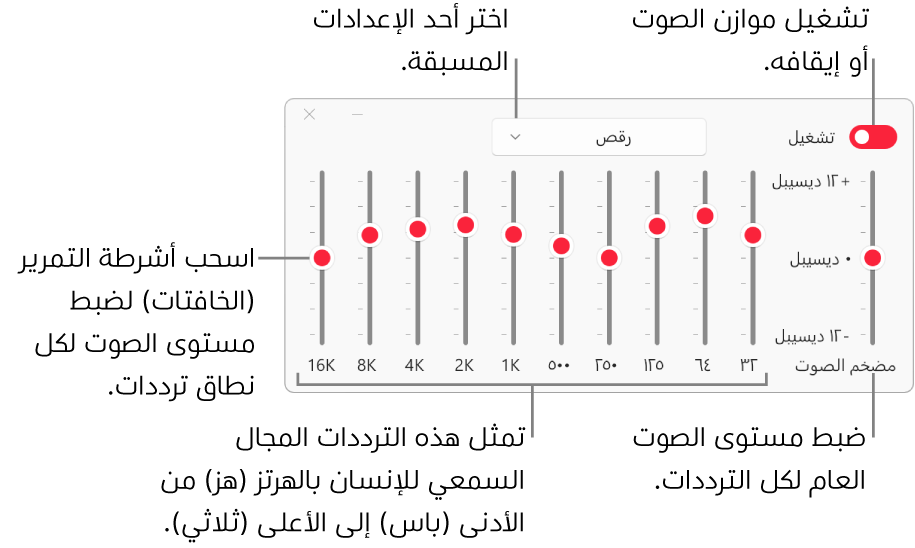
اختيار ضبط مسبق للمعدّل لأغاني محددة
في تطبيق Apple Music
 على كمبيوتر Windows، حدد زر المزيد
على كمبيوتر Windows، حدد زر المزيد  لأي أغنية، اختر الخصائص، ثم حدد الخيارات.
لأي أغنية، اختر الخصائص، ثم حدد الخيارات.اختر أي إعداد من القائمة المنبثقة لموازن الصوت.
لاختيار إعدادات مسبقة للأغاني الأخرى، استخدم زر التالي
 أو زر السابق
أو زر السابق  في أسفل النافذة.
في أسفل النافذة.حدد موافق.
يتم تطبيق الإعداد المسبق لموازن الصوت الذي تختاره على الأغنية كلما شغّلتها.
ضبط محسّن الصوت
يزيد محسّن الصوت من "الاتساع" الملحوظ لمؤثر الاستيريو عن طريق تعديل استجابة صوت الجهير والصوت عالي الطبقة.
في تطبيق Apple Music
 على كمبيوتر Windows، حدد زر إجراءات الشريط الجانبي
على كمبيوتر Windows، حدد زر إجراءات الشريط الجانبي  في الجزء العلوي من الشريط الجانبي، اختر الإعدادات، ثم حدد إعادة تشغيل.
في الجزء العلوي من الشريط الجانبي، اختر الإعدادات، ثم حدد إعادة تشغيل.تأكد من تشغيل "محسّن الصوت".
لرفع أو خفض تأثير محسّن الصوت، اسحب شريط تمرير "مستوى محسّن الصوت".